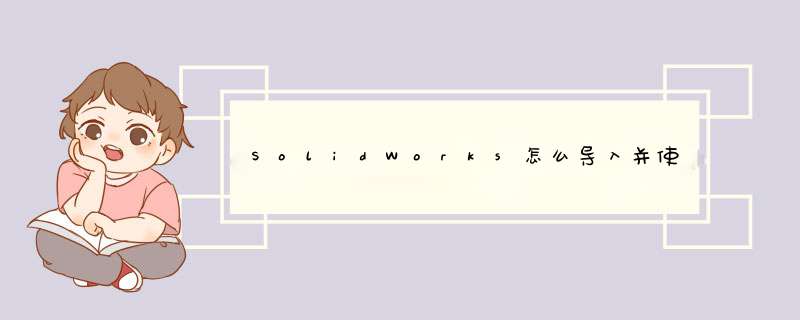
SolidWorks自带了一些模板,有时候这些模板不一定适合我们的绘图标准,所以此时我们就需要自己建立一个模板然后导入SolidWorks内,该怎么导入模板呢?下面我们就来看看详细的教程。
SolidWorks 2017 SP3.0 64位 Premium 多语中文特别版(附破解文件)
- 类型:3D制作类
- 大小:12.2GB
- 语言:多国语言
- 时间:2017-05-02
1、点击打开SolidWorks2010软件,此时会d出SolidWorks2010软件的首页,在SolidWorks 2010软件的首页我们点击上方主菜单栏里工具选项按钮,在d出的下拉选择菜单里我们点击选择选项按钮。
2、此时页面会切换到系统选项设置页面,在系统选项设置页面里,我们点击左边主菜单栏里的文件位置选项,然后右边设置页面里就会d出文件位置的设置页面,在此页面里我们将模板文件的保存路径记录下来。
3、模板文件的保存路径记录完毕后,我们将制作好的文件模板复制下来,然后按照刚才记录下来的文件模板保存路径将复制的文件模板粘贴进去。
4、模板文件粘贴进去后,我们再次打开SolidWorks 2010软件点击上方的主菜单栏里的新建图标,此时会d出一个新建窗口,在新建窗口里面我们点击下方的高级选项按钮。
5、此时新建窗口页面会切换到高级选项页面,在高级选项页面我们先点击上方主菜单栏里的模板按钮,此时在模板窗口内我们就可以看见我们刚才新建的模板了,我们点击打开即可使用该模板
以上就是SolidWorks模板导入并使用的教程,希望大家喜欢,请继续关注脚本之家。
相关推荐:
solidworks怎么添加置工程图模板?
SolidWorks 2013怎么新建工程图模板?
SolidWorks选择模板崩溃不能选择默认模板无效该怎么办?
欢迎分享,转载请注明来源:内存溢出

 微信扫一扫
微信扫一扫
 支付宝扫一扫
支付宝扫一扫
评论列表(0条)